如何關閉 YouTube 音樂上的觀眾自由裁量權?
您是否看過在播放音樂時出現觀眾判斷提示 YouTube音樂 應用?許多用戶反映,在接受「觀眾自由裁量權」警告後,他們目前無法在 YouTube Music 上播放某些特定歌曲。為什麼會發生這種情況?您能讓這些彈跳窗完全消失嗎?在本教程中,我們將指導您 如何關閉 YouTube Music 上的觀眾自由裁量權.
內容指南 第 1 部分。 YouTube 音樂上的觀眾自由裁量權是什麼?第 2 部分。如何停用 YouTube 音樂上的限制模式?第 3 部分。獎勵:下載 YouTube 音樂,不受限制地播放第 4 部分。總結
第 1 部分。 YouTube 音樂上的觀眾自由裁量權是什麼?
在我們分享如何關閉 YouTube Music 上的觀眾自由裁量權之前,讓我們先了解一下 YouTube Music 上的觀眾自由裁量權警告是什麼。
為了確保用戶不會接觸任何可能對其造成傷害或引發自殘或自殺想法的內容,YouTube Music 正在採取積極措施阻止此類內容的播放。當您播放包含觀眾謹慎警告的特定歌曲時,內容警告會提示「建議觀眾謹慎:以下內容可能包含自殺或自殘主題」。每首帶有此警告的歌曲都會停止目前隊列的播放,直到彈出視窗確認。有時,即使您點擊“確認”,YouTube Music 也會完全拒絕播放。
這個問題似乎困擾著許多聽眾,尤其是那些一邊聽音樂一邊使用藍牙耳機或玩遊戲的人。有沒有辦法徹底阻止這些彈跳窗消失?如何在 YouTube Music 上關閉「觀眾自由裁量權」?試試下面的方法。
第 2 部分。如何停用 YouTube 音樂上的限制模式?
如何在 YouTube Music 上關閉「觀眾自由裁量權」並恢復播放?您可以嘗試關閉 YouTube Music 的限制模式。限制模式是 YouTube Music 的一項可選設定。此功能可幫助篩選您或使用您裝置的其他人可能不想觀看的潛在成人內容和露骨內容。您可能希望將任何此類音樂排除在限制模式之外。幸運的是,您可以關閉它。方法如下:
在行動裝置上停用限制模式
步驟 1. 開啟 YouTube Music 行動應用程式。
第 2 步。點擊螢幕右上角的個人資料圖標,然後選擇“設定”>“常規”。
步驟3.選擇播放和限制選項並開啟限制模式。
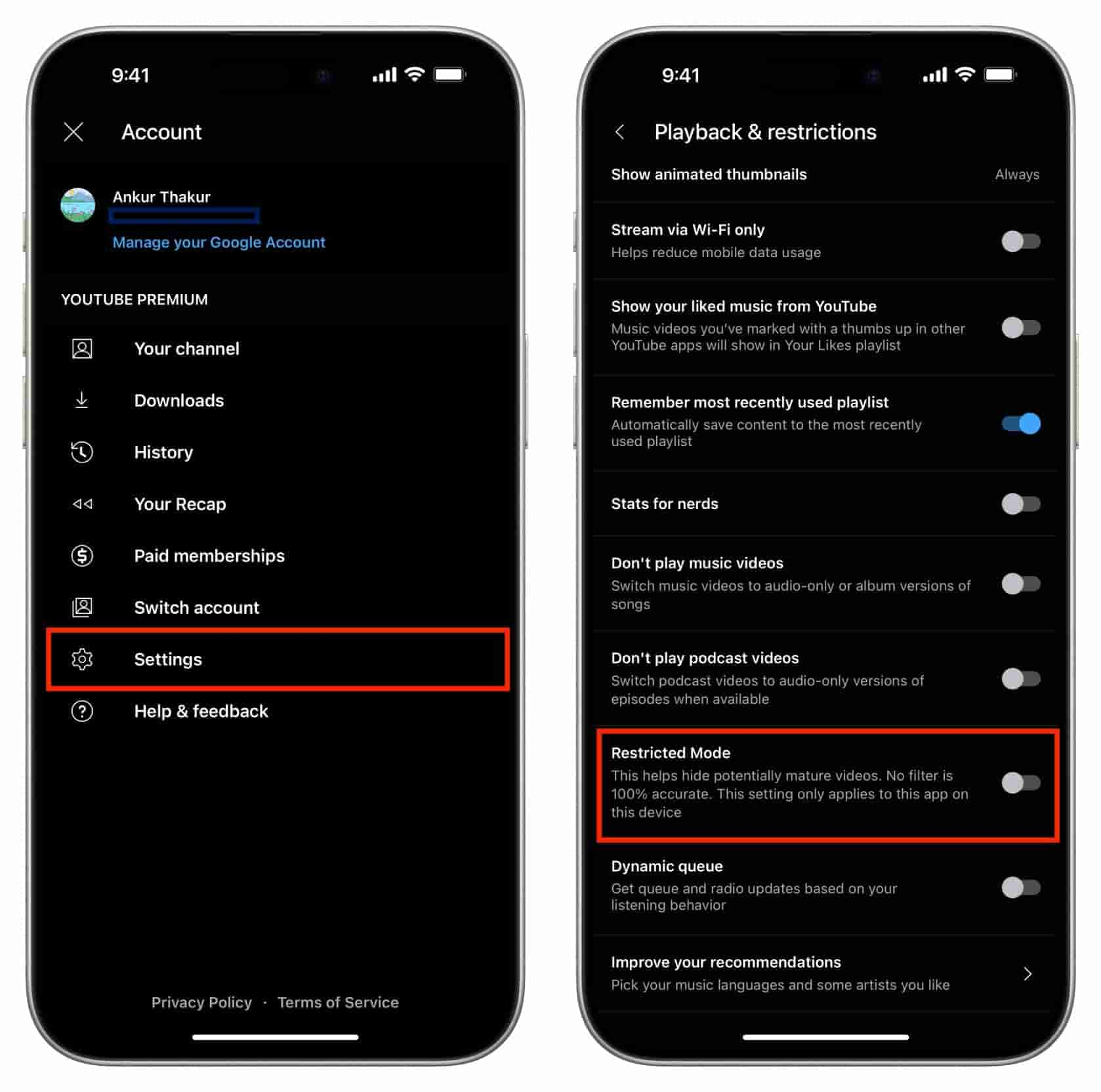
禁用桌面上的限制模式
如何在筆記型電腦上關閉 YouTube Music 的「觀眾自由裁量權」功能?方法如下:
步驟 1. 在 PC 或 Mac 上開啟 YouTube Music 網頁播放器。如果您尚未登錄,請點擊右上角的「登入」按鈕。
第 2 步。選擇右上角的個人資料圖標,然後從清單中選擇設定。
步驟 3. 按一下左側的「一般」選項卡,然後關閉「限制模式」。
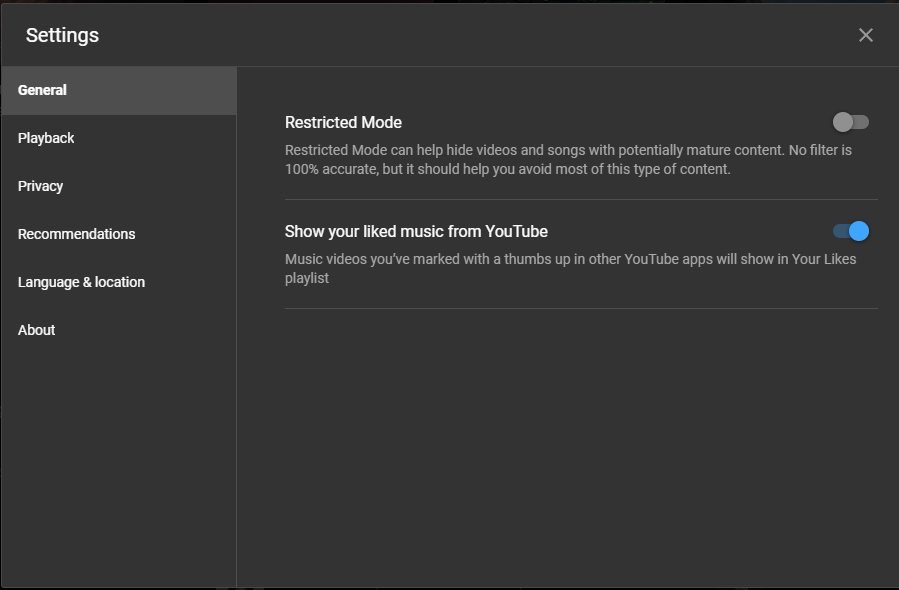
停用限制模式後,您可以再次收聽包含潛在不安全主題的音樂。但您必須年滿 18 歲才能停用此功能,因為 YouTube Music 會自動限制未成年用戶使用潛在不安全的內容。然而,投訴用戶進一步指出,他們一直停用 YouTube Music 的限制模式,但警告仍然不斷出現。
第 3 部分。獎勵:下載 YouTube 音樂,不受限制地播放
如何永久關閉 YouTube Music 上的觀眾自由裁量權?目前似乎沒有辦法禁用此彈出警報。目前,YouTube Music 尚未提供啟用或停用觀看者自由裁量權警告的具體選項。為了優化 YouTube Music 體驗,您可以下載 YouTube Music 歌曲和播放清單以供離線播放,這樣 YouTube Music 就不會再向您發出內容警告提示了。
要成功下載 YouTube Music 歌曲,您需要一個可用的 YouTube Music Premium。如果您尚未訂閱 YouTube Music Premium,還有另一種方法可以幫助您免費下載 YouTube Music 歌曲、專輯和播放列表,然後將它們傳輸到任何裝置進行離線收聽。在測試了許多工具並考慮了幾個因素後,我認為 AMusicSoft YouTube 音樂轉換器 是 最佳YouTube音樂下載器 您可以使用。
這是一款專為 YouTube Music 免費版和高級版用戶設計的工具,可從內建 YouTube Music 網路播放器下載和轉換音樂。下載 YouTube Music 歌曲和播放清單時,AMusicSoft YouTube Music Converter 可以移除曲目中的 YouTube Music DRM 保護,並將其轉換為 MP3、FLAC、WAV 和 AAC 格式。轉換過程速度提升了 5 倍,轉換後的音樂可以保留無損音質。此外,ID3 標籤和元數據資訊(例如標題、藝術家、專輯等)將與原始曲目 100% 保持一致。此外,您還可以自訂轉換後的 YouTube Music 歌曲的輸出資料夾、輸出檔案名稱和輸出存檔模式,以實現更靈活的管理。
為了獲得更好的聆聽體驗,讓我們看看如何使用此轉換器下載 YouTube 音樂以供離線播放。
步驟二 下載 AMusicSoft YouTube 音樂轉換器,然後將其安裝到您的 Windows 或 Mac 電腦。啟動轉換器後,將彈出一個歡迎窗口,並顯示一份快速使用者指南。
步驟二 現在,您可以將 YouTube Music 的歌曲、專輯或播放清單拖放到程式介面右側的「新增」圖示上。 AMusicSoft YouTube Music Converter 將自動分析整個播放列表,並為您產生下載和轉換選項。

步驟二 點擊“輸出格式”下拉列表,選擇 MP3 或其他格式作為輸出格式,並根據您的要求選擇資料夾。

步驟二 點擊“轉換”按鈕,然後等待轉換過程結束。

第 4 部分。總結
看完整個指南後,您現在應該知道如何關閉 YouTube Music 上的觀眾自由裁量權了。幸運的是,您可以嘗試停用 YouTube Music 的限制模式。然而,即使關閉此限制模式,也並非完美的解決方案,在播放受影響專輯中的歌曲之前會顯示警告。如果發生這種情況,您可能需要認真考慮一些能夠提供更好聆聽體驗的替代方案,例如使用 AMusicSoft YouTube 音樂轉換器。使用這款 YouTube 音樂轉換器,您可以隨意免費下載任意數量的 YouTube Music 歌曲。
人們也讀
Robert Fabry 是一位熱心的部落客,也是一位熱衷於科技的愛好者,也許他可以透過分享一些技巧來感染你。他也對音樂充滿熱情,並為 AMusicSoft 撰寫過這些主題的文章。